- Yazar Jason Gerald [email protected].
- Public 2023-12-16 11:44.
- Son düzenleme 2025-06-01 06:08.
DirectX, oyun ve video programlarının Windows üzerinde çalışmasını sağlayan temel teknolojilerden biridir. Bu, directX bozuksa, bilgisayarınızın bazı hatalarla karşılaşması muhtemeldir. Sisteminizi son güncellemeden önceki bir duruma geri yüklemeyi deneyebilir veya DirectX dosyalarınızı onarmayı deneyebilirsiniz. Nasıl yapılacağını öğrenmek için aşağıdaki 1. adıma bakın.
Adım
Yöntem 1/2: Sistem Geri Yükleme Gerçekleştirme
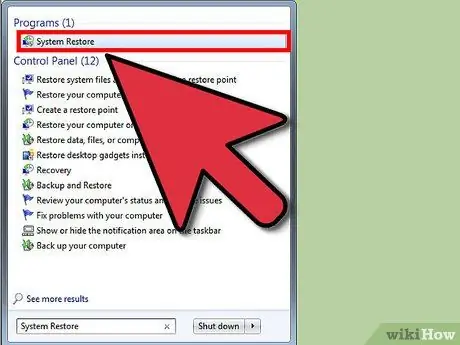
Adım 1. Sistem Geri Yükleme'yi açın
DirectX'i kaldırmanın resmi bir yolu olmadığından, Sistem Geri Yükleme gerçekleştirmek DirectX güncellemelerini kaldırmanın en kolay yoludur. Genellikle yükleme işlemi sırasında oluşturulan DirectX güncellemesi yüklenmeden önce bir geri yükleme noktanız olmalıdır. Sistem Geri Yükleme'yi kullanmak, bu geri yükleme noktası oluşturulduktan sonra yapılan TÜM değişiklikleri silecek ve geri alacaktır; bu nedenle, DirectX güncellemelerini yükler yüklemez bu geri yükleme noktaları kullanılmalıdır.
- Windows 8 - Başlangıç ekranına gidin ve "kurtarma" yazın. Arama sonuçları listesinden "Kurtarma"yı seçin. Bu, Kurtarma penceresini açacaktır. Oradan, “Sistem Geri Yüklemeyi Aç” bağlantısını tıklayın.
- Windows 7 ve Vista - Başlat'a tıklayın ve Arama kutusuna "geri yükle" yazın. Arama sonuçları listesinin en üstünden “Sistem Geri Yükleme”yi seçin.
- Windows XP - Başlat'a tıklayın ve ardından Tüm Programlar → Donatılar → Sistem Araçları'nı seçin. Sistem Geri Yükleme'yi tıklayın.
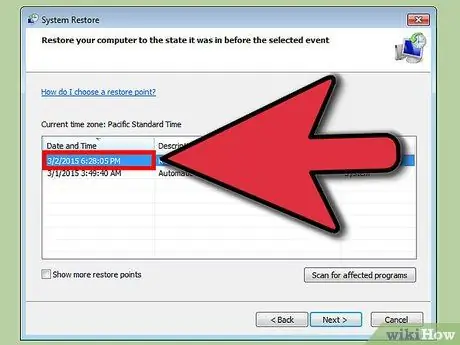
Adım 2. Geri yükleme noktanızı seçin
Kullanılabilir geri yükleme noktalarının bir listesi görüntülenecektir. DirectX güncellenmeden önce oluşturulan geri yükleme noktalarını aramak için tarihleri karşılaştırın. DirectX'in geri yükleneceğini onaylamak için "Etkilenen programları tara"yı tıklayın.
Unutmayın, o nokta ile geçerli saat arasında yüklenen veya güncellenen her şey silinecektir. Yüklenen ve şimdi kaldırılan tüm programların daha sonra yeniden yüklenmesi gerekecektir
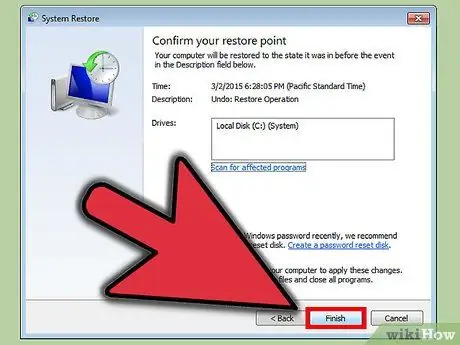
Adım 3. Kurtarma işlemini gerçekleştirin
Bir geri yükleme noktası seçtikten sonra geri yüklemenin tamamlanmasını bekleyin. İyileşme süreci uzun sürebilir. Kurtarma işlemi sırasında bilgisayar yeniden başlatılacak ve ardından Windows, kurtarma işleminin başarılı olduğunu onaylayan bir mesajla yüklenecektir.
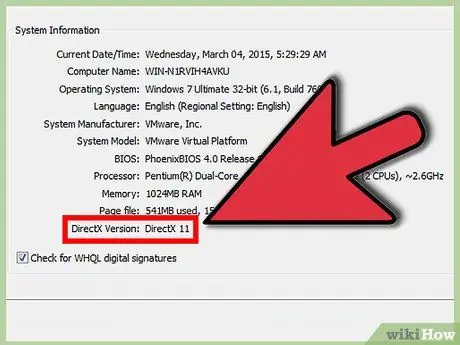
Adım 4. DirectX'in eski sürüme döndürülüp döndürülmediğini kontrol edin
Windows yeniden başladıktan sonra, Windows tuşu + R tuşlarına basarak bir Çalıştır penceresi açın, "dxdiag" yazın ve Enter tuşuna basın. Bu, sisteminizi kontrol edecek ve DirectX'in kurulu sürümünü bildirecek olan DXDiag aracını açacaktır.
- DirectX sürümü, ilk sekmede Sistem Bilgileri altında listelenecektir.
- Windows ile birlikte DirectX'in bazı sürümlerinin kurulu olması gerekir. Windows 7 ve sonraki sürümleri DirectX 11'e sahip olmalıdır.
Yöntem 2/2: Geçerli DirectX Dosyalarını Onarma
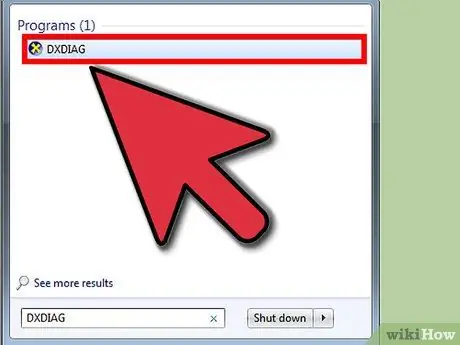
Adım 1. DirectX Tanı Aracını çalıştırın
Windows tuşu + R tuşlarına basarak ve "dxdiag" yazarak Çalıştır iletişim kutusunu açın. Bu DirectX Teşhis Aracını açacaktır. Bu araç size sisteminize hızlı bir genel bakış gösterecektir. Ekran, ses ve girişle ilgili bilgileri görüntülemek için her sekmeye tıklayabilirsiniz. Her sekmenin altındaki metin kutusu, sistemle ilgili belirli bir sorun algılandığında sizi bilgilendirecektir.
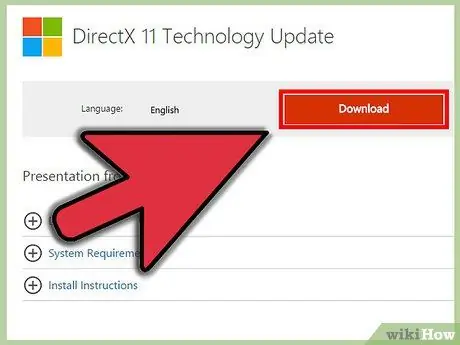
Adım 2. DirectX yükleyicisini Microsoft'tan indirin (ancak yukarıdaki videoda gösterilen dosya değil, bu bir powerpoint sunumudur)
Programı çalıştırmakta sorun yaşıyorsanız ve bir DirectX hatası alıyorsanız, DirectX dosyanız bozuk veya eksik olabilir. Bunu düzeltmenin en iyi yolu, DirectX'in en son sürümünü yeniden yüklemektir. Bu yükleyici Microsoft'tan ücretsiz olarak edinilebilir.
Sorun yaşıyorsanız, en son sürüme güncellemek, silme yapmaktan daha yararlı olabilir
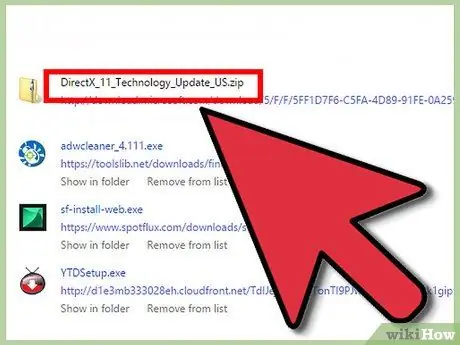
Adım 3. Yükleyiciyi çalıştırın
Yükleyici sisteminizi tarayacak ve ardından DirectX kopyanızı en son sürüme güncellemek için gereken dosyaları yükleyecektir. İşiniz bittiğinde bilgisayarınızı yeniden başlatın ve aynı hatayı alıp almadığınızı kontrol edin.
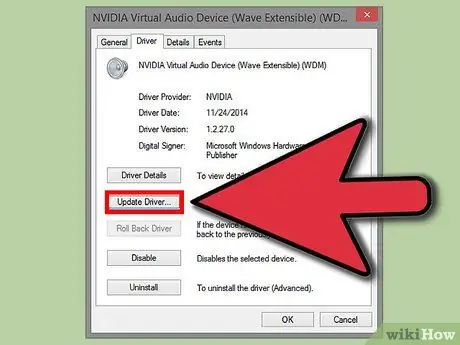
Adım 4. Video kartı sürücünüzü güncelleyin
Çoğu zaman, video kartı sürücülerinizi güncellemek, oyunlar ve video kullanan diğer programlar için DirectX hatalarını düzeltmeye yardımcı olur. Sürücülerinizi güncellemek için, sahip olduğunuz ekran kartının türünü belirlemeniz ve ardından üreticiden uygun dosyaları indirmeniz gerekir.
- Video kartı bilgilerinizi bulmak için Çalıştır iletişim kutusunu açın (Windows tuşu + R) ve "dxdiag" girin. Görüntü sekmesine tıklayın ve Aygıt bölümünde Çip Türü ve Üretici'yi not edin.
- Üreticinin web sitesini ziyaret edin. Bu genellikle NVidia veya AMD'dir. Sitede Chip Type'ınızı bulun ve en son sürücü dosyasını indirin.
- Sürücü yükleyiciyi çalıştırın. Eski video kartı dosyalarınızın üzerine en son sürüm yazılacaktır. Eşleştirme işlemi sırasında ekranınız titreyebilir.
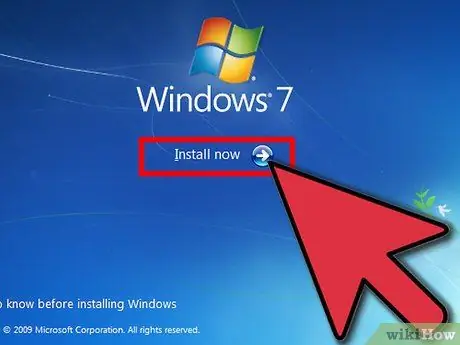
Adım 5. Windows'unuzu yeniden yükleyin
Yaptığınız her şey sorunu çözmüyorsa, Windows'u yeniden yüklemenin zamanı gelmiş olabilir. Bu, tüm DirectX dosyalarını Windows kurulumunuzdaki varsayılan dosyalarla değiştirecektir. Windows'u yeniden yüklemek, dosyalarınızı yedeklemek ve geri yüklemek ve programlarınızı yeniden yüklemek için geçen süreyi hesaba katmadan bir saat veya daha fazla sürebilir. Kullanmakta olduğunuz Windows sürümü için aşağıdaki kılavuzlardan birini izleyin:
- Windows 7'yi yükleyin.
- Windows 8'i yükleyin.
- Windows XP'yi yükleyin.
- Windows Vista'yı yükleyin.






